Microsoft Teams 라이브 이벤트란
참고 항목
Teams 라이브 이벤트는 2024년 9월 30일에 더 이상 사용되지 않습니다. 대신 시청을 사용하는 것이 좋습니다. 자세한 내용은 Teams 타운홀 계획을 참조하세요.
Teams 라이브 이벤트를 사용하여 조직의 사용자는 비디오 및 모임 콘텐츠를 대규모 온라인 대상 그룹에 브로드캐스트할 수 있습니다.
Microsoft 365 라이브 이벤트는 라이브 비디오 스트리밍을 새로운 차원으로 끌어올립니다. 라이브 이벤트는 전체 참여 수명 주기 동안 라이브 이벤트 전, 도중 및 후에 참여자들과의 연결을 장려합니다. Teams 또는 Viva Engage 사용하여 대상 그룹, 팀 또는 커뮤니티가 상주하는 모든 곳에서 라이브 이벤트를 만들 수 있습니다.
Teams는 채팅 기반 공동 작업, 통화, 모임 및 라이브 이벤트를 제공하여 모임 대상을 확장할 수 있습니다. Teams 라이브 이벤트는 Teams 모임의 확장으로, 사용자가 온라인 대규모 청중에게 동영상 및 회의 내용을 브로드캐스트할 수 있게 해줍니다. 라이브 이벤트는 이벤트 주최자가 상호 작용을 주도하는 일대다 통신을 위한 것이며, 주로 호스트에서 공유하는 콘텐츠를 보기 위한 청중 참여입니다. 참석자는 Viva Engage 또는 Teams에서 라이브 또는 녹화된 이벤트를 watch 수 있으며 조정된 Q & A 또는 Viva Engage 대화를 사용하여 발표자와 상호 작용할 수 있습니다.
지금부터 시작하겠습니다. 먼저 다음 다이어그램에서 Microsoft 365 라이브 이벤트와 관련된 상위 구성 요소와 이러한 구성 요소의 연결 방식을 살펴보세요.
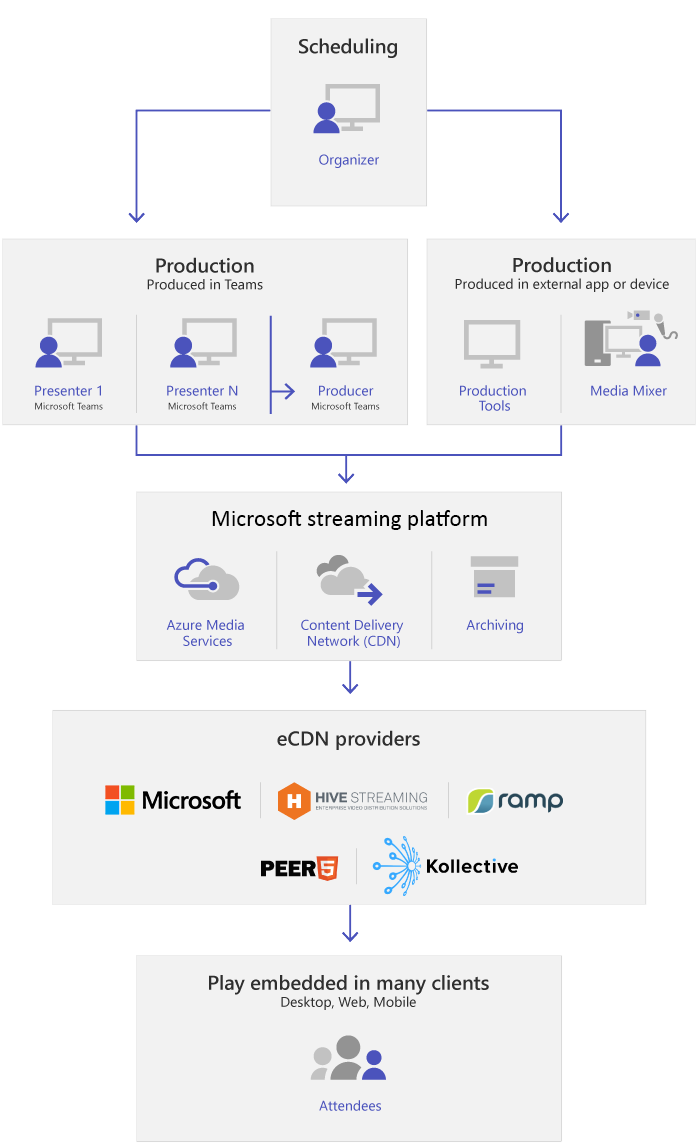
참고 항목
Teams 라이브 이벤트는 브로드캐스트 기술의 특성을 고려할 때 일반(내부) 모임 인원을 초과하는 경우가 많다는 점을 강조하고 싶습니다.
다른 대규모 미디어 브로드캐스트 서비스의 경우와 마찬가지로 라이브 이벤트에 대한 콘텐츠를 수신자에게 전달하기 위해 콘텐츠 전송 네트워크에 의존합니다. 이 콘텐츠는 암호화 방법으로 보호되며 실시간 이벤트 모임 구성에 따라 수신인에게만 발급되는 액세스 토큰에 의해 인증됩니다.
모임 내용이 이렇게 많은 청중에게 적합한지 또는 민감한 내용에 대해 청중이 적절히 감소하는지 확인하는 데 각별한 주의를 기울여야 합니다.
업계에서 흔히 볼 수 있듯이 직원이나 인프라와 같은 다른 보안 요소가 손상될 경우 라이브 이벤트의 보안에 영향을 줄 수 있습니다. 조직은 보안 계획 및 연습에 라이브 이벤트 및 기타 브로드캐스트 서비스를 포함시키는 것을 고려해야 합니다.
이벤트 그룹 역할
Teams의 라이브 이벤트는 여러 역할(주최자, 프로듀서, 발표자 및 참석자)이 성공적으로 이벤트를 브로드캐스트하고 참여할 수 있도록 합니다. 자세한 내용은 이벤트 그룹 역할을 참조하세요.
핵심 구성 요소
위의 그림을 보면 Teams의 라이브 이벤트와 함께 사용되는 다섯 가지 주요 구성 요소가 있음을 알 수 있습니다.
참고 항목
라이브 이벤트 및 참석자 환경을 설정하는 방법에 대한 개요는 짧은 비디오를 확인하세요.
일정
Teams에서는 주최자가 적절한 참석자 권한을 가진 이벤트를 만들며 이벤트 팀 구성원을 지정하고 프로덕션 방법을 선택하고 참석자를 초대할 수 있는 기능을 제공합니다. 라이브 이벤트가 Viva Engage 그룹 내에서 만들어진 경우 라이브 이벤트 참석자는 Viva Engage 대화를 사용하여 이벤트의 사용자와 상호 작용할 수 있습니다.
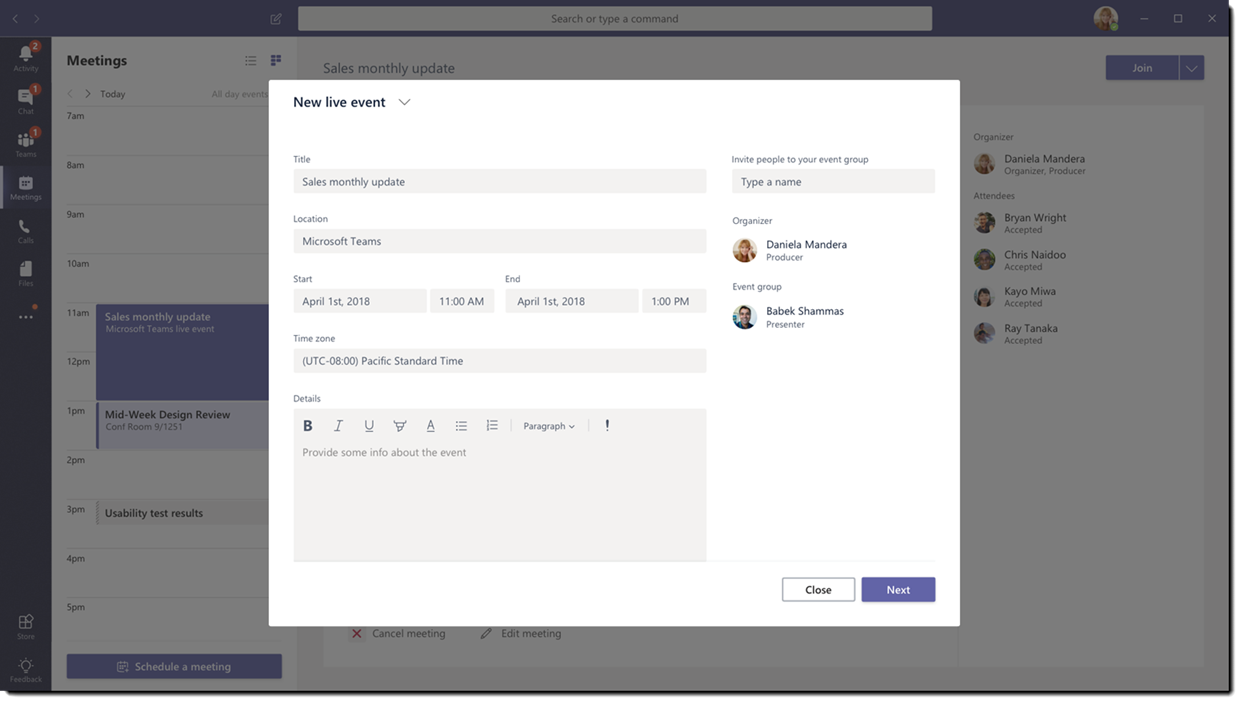
Important
Teams는 사용자가 오프라인 상태이거나 제한된 대역폭으로 실행되는 경우 회의 또는 라이브 이벤트를 예약하지 못하도록 합니다.
프로덕션
비디오 입력은 라이브 이벤트의 기초이며 단일 웹캠에서 다중 카메라 전문 비디오 제작까지 다양할 수 있습니다. Microsoft 365의 라이브 이벤트는 웹캠을 사용하여 Teams에서 제작한 이벤트 또는 외부 응용 프로그램 또는 디바이스에서 생성된 이벤트를 비롯한 다양한 프로덕션 시나리오를 지원합니다. 이러한 옵션은 프로젝트 요구 사항 및 예산에 따라 선택할 수 있습니다. 이벤트를 생성하는 방법에는 두 가지가 있습니다.
Teams: 이 제작 방법을 사용하면 웹캠을 사용하거나 Teams 룸 시스템의 A/V 입력을 사용하여 Teams에서 라이브 이벤트를 생성할 수 있습니다. PC에 연결된 오디오 및 비디오 장치를 사용하려는 경우 또는 이벤트에 참여하도록 원격 발표자를 초대하는 경우 이 옵션이 가장 빠르고 최상의 옵션입니다. 이 옵션을 사용하면 웹캠을 쉽게 사용하고 이벤트에서 입력으로 화면을 공유할 수 있습니다.
Teams 인코더: 사용자가 Teams를 사용하여 외부 하드웨어 또는 소프트웨어 기반 인코더에서 직접 라이브 이벤트를 생성할 수 있습니다. 이 옵션은 RTMP(실시간 메시징 프로토콜) 서비스로 스트리밍을 지원하는 스튜디오 품질 장비(예: 미디어 믹서)가 이미 있는 경우에 가장 좋습니다. 이러한 유형의 프로덕션은 일반적으로 경영진 타운 홀과 같은 대규모 이벤트에서 사용됩니다. 이 홀에서는 미디어 믹서의 단일 스트림이 청중에게 방송됩니다.
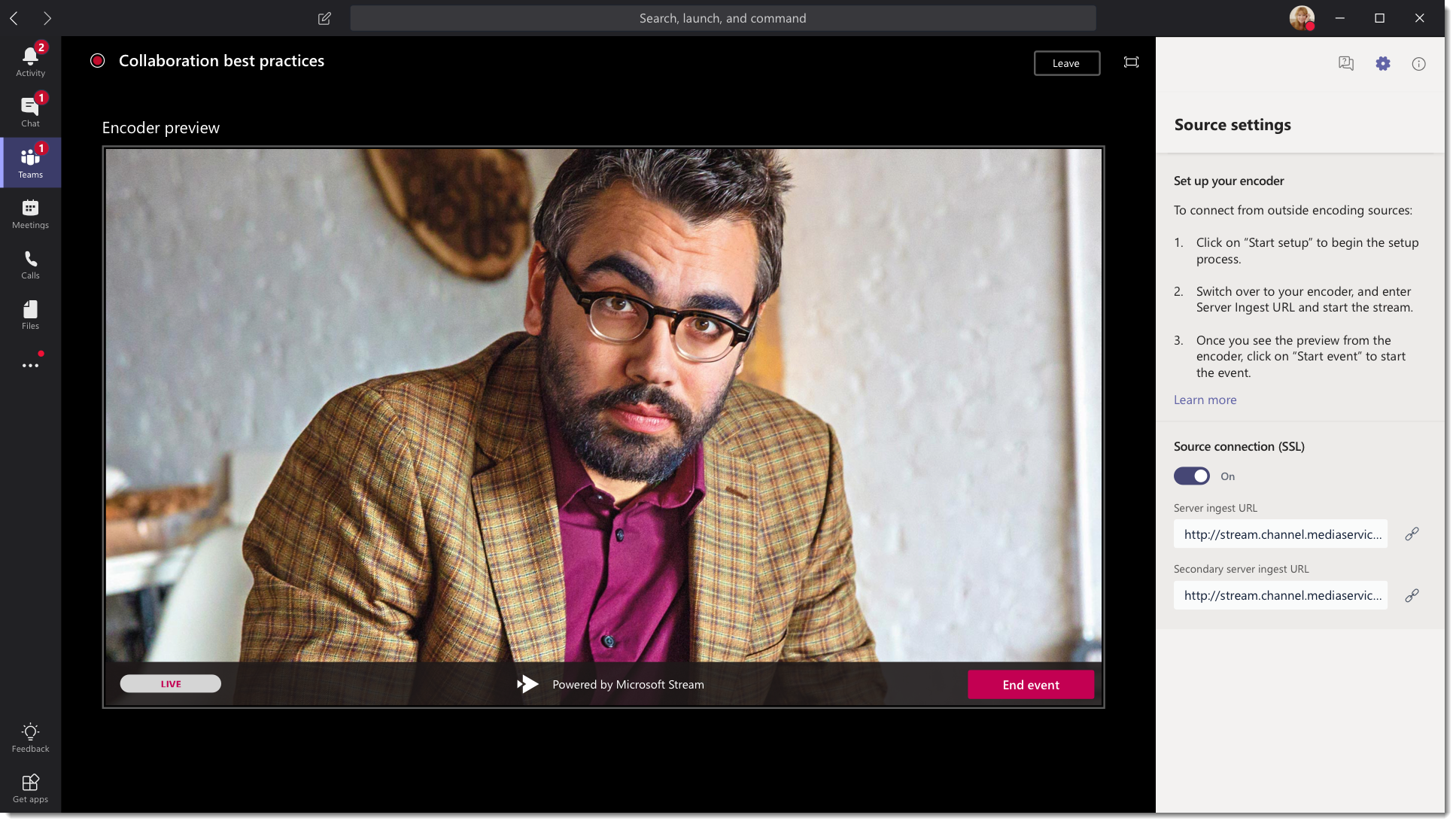
스트리밍 플랫폼
라이브 이벤트 스트리밍 플랫폼은 다음 부분으로 구성됩니다.
- Azure Media Services: Azure Media Services 는 오늘날 가장 인기 있는 모바일 디바이스에서 더 많은 대상에게 도달할 수 있는 브로드캐스트 품질 비디오 스트리밍 서비스를 제공합니다. 미디어 서비스는 접근성, 배포 및 확장성을 향상시키며 콘텐츠를 보호하는 동시에 로컬 또는 전 세계 청중에게 콘텐츠를 쉽고 비용면에서 효율적으로 스트리밍할 수 있도록 지원합니다.
- Azure CDN(Content Delivery Network) : 스트림이 라이브 상태가 되면 AZURE CDN(Content Delivery Network)을 통해 전달됩니다. Azure Media Services는 스트리밍 엔드포인트를 위한 통합 CDN을 제공합니다. 이를 통해 버퍼링 없이 전 세계에서 스트림을 볼 수 있습니다.
엔터프라이즈 CDN(콘텐츠 전송 네트워크)
eCDN의 목표는 인터넷에서 비디오 콘텐츠를 가져와 네트워크 성능에 영향을 주지 않고 기업 전체에 콘텐츠를 배포하는 것입니다. Microsoft 자사 eCDN 솔루션 또는 다음 인증된 eCDN 파트너 중 하나를 사용하여 organization 내에서 개최되는 라이브 이벤트에 대한 네트워크를 최적화할 수 있습니다.
참석자 환경
라이브 이벤트의 가장 중요한 측면은 참가자 환경이며, 문제 없이 라이브 이벤트에 참여할 수 있는 것이 중요합니다. 참석자 환경은 Teams(Teams에서 생성된 이벤트의 경우) 및 Azure Media Player(외부 앱 또는 디바이스에서 생성된 이벤트의 경우)를 사용하고 데스크톱, 브라우저 및 모바일(iOS, Android)에서 작동합니다. Microsoft 365 및 Office 365 Viva Engage 및 Teams를 두 개의 공동 작업 허브로 제공하며 라이브 참석자 환경은 이러한 공동 작업 도구에 통합됩니다.
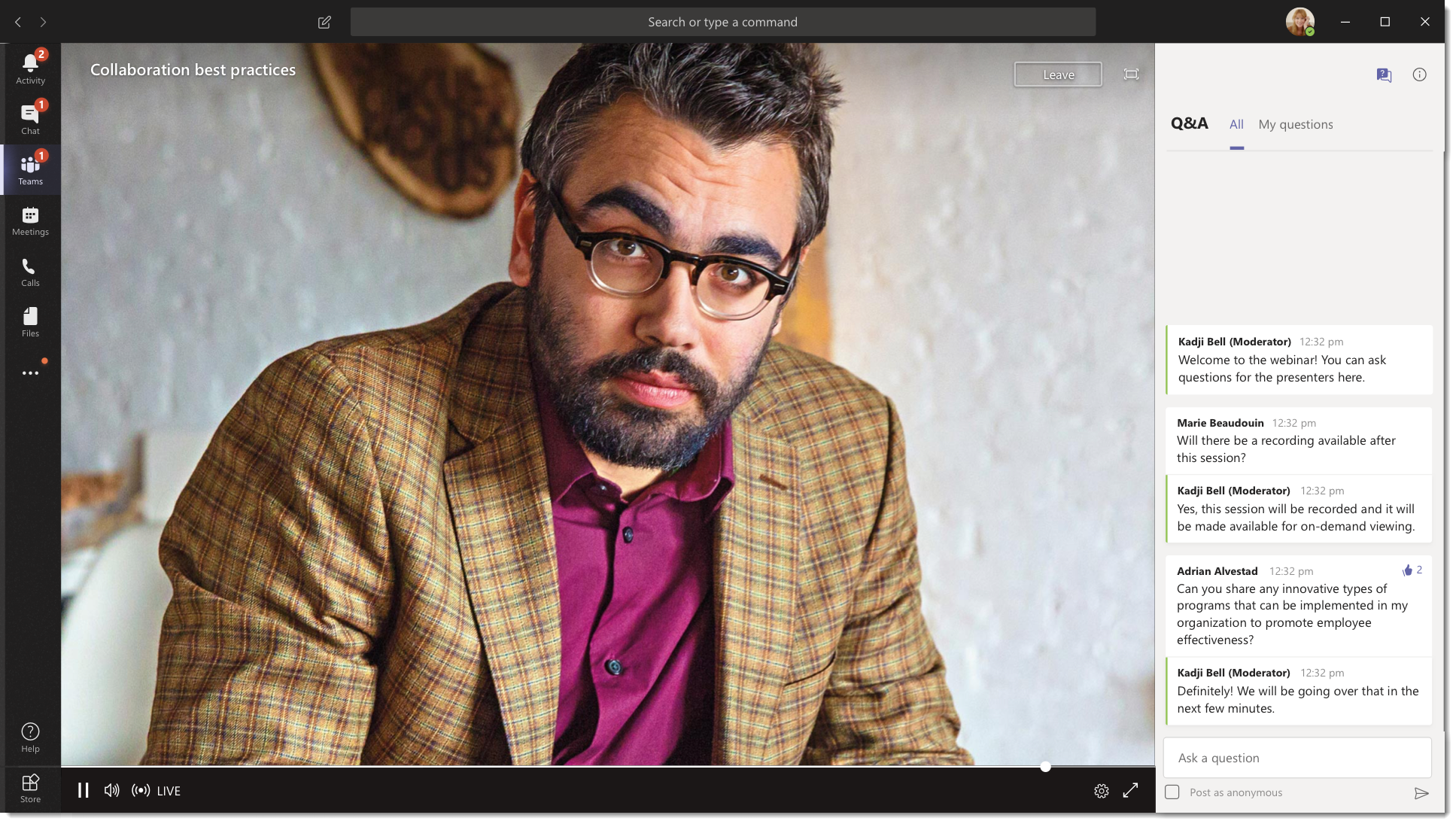
라이브 이벤트 사용 현황 보고서
테넌트 관리자는 Microsoft Teams 관리 센터에서 라이브 이벤트에 대한 실시간 사용 분석을 볼 수 있습니다. 라이브 이벤트 사용 현황 보고서는 조직에서 개최되는 라이브 이벤트의 활동 개요를 보여 줍니다. 관리자는 이벤트 상태, 시작 시간, 보기 및 운영 유형을 비롯한 이벤트 사용량 정보를 볼 수 있습니다.
다음 단계
Teams 라이브 이벤트 계획으로 이동합니다.
관련 항목
피드백
출시 예정: 2024년 내내 콘텐츠에 대한 피드백 메커니즘으로 GitHub 문제를 단계적으로 폐지하고 이를 새로운 피드백 시스템으로 바꿀 예정입니다. 자세한 내용은 다음을 참조하세요. https://aka.ms/ContentUserFeedback
다음에 대한 사용자 의견 제출 및 보기